С момента выхода iOS 11 многие пользователи очень взволнованы и с нетерпением ждут возможности загрузить и установить iOS 11 на свои iPhone, iPad или iPod, чтобы обновить программное обеспечение до последней версии iOS . Как всем известно, Apple разработала множество удивительных новых функций для iOS 11 , однако в мире нет ничего идеального, вы также можете встретить некоторые ошибки или ошибки в iOS .
Поэтому, если вы планируете обновить свое устройство до последней версии iOS 11 или сейчас используете iOS 11 на своем iDevice, лучше узнать несколько советов по устранению распространенных проблем с iOS 11 в этой статье.
Часть 1. Распространенные проблемы iOS 11
Часть 2. Основные решения для устранения распространенных проблем iOS 11
Некоторые проблемы могут возникнуть на вашем iDevice во время или после обновления до iOS 11. Вы можете проверить соответствующую ситуацию, в которой ваш телефон должен найти соответствующие решения для устранения проблемы iOS , как показано ниже:
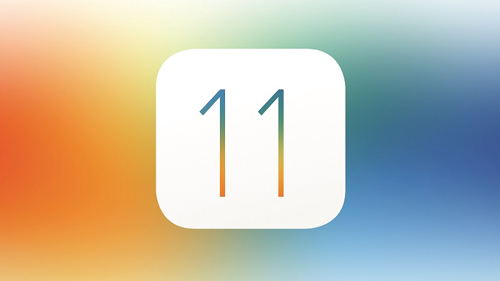
- iPhone зависал при проверке обновления при обновлении до iOS 11 >>
- iOS 11 зависает на логотипе Apple при обновлении >>
- iPhone не синхронизируется с iTunes после обновления до iOS 11 >>
- iPhone не подключается к Интернету после обновления iOS 11 >>
- iPhone не подключается к Wi-Fi после обновления iOS >>
- Сенсорный экран iPhone перестает отвечать на запросы после обновления iOS >>
- iPhone блокируется после обновления iOS 11 >>
Способ 1. Закройте приложение «Настройки».
Если вы не можете загрузить или установить iOS 11 на свой iPhone или iPad, проверьте и убедитесь, что на вашем устройстве достаточно места для хранения установочного пакета обновления iOS , а также убедитесь, что на вашем устройстве достаточно мощности и хорошее подключение к Интернету во время процесса, как хорошо.
Если проблема не устранена, выйдите из приложения «Настройки» и откройте его снова.
Шаг 1 . Разблокируйте свое устройство и проведите пальцем вверх снизу, чтобы вызвать быстрый переключатель приложений, где вы можете проверить все приложения, которые вы запускаете на своем устройстве.
Шаг 2 . Найдите приложение «Настройки» и проведите по нему вверх, чтобы выключить его. Здесь рекомендуется закрыть другие временно неиспользуемые приложения, чтобы сэкономить больше места для загрузки или установки iOS 11.
Шаг 3 . Затем снова запустите приложение «Настройки» с главного экрана и перейдите в «Настройки» > «Основные» > «Обновление программного обеспечения», чтобы установить iOS 11 на свое устройство прямо сейчас.
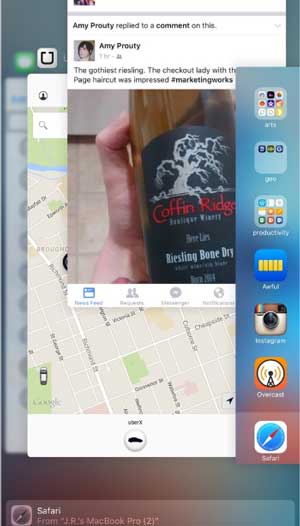
Не могу пропустить :
Как понизить бета-версию iOS 11 до iOS 10?
Способ 2. Принудительная перезагрузка устройства
Если закрытие приложения «Настройки» не помогает решить проблему iOS 11, возможно, ваше устройство зависло или зависло в каком-то процессе. Если это так, для устранения проблемы потребуется полная перезагрузка. Вот как это сделать, как показано ниже.
Шаг 1 . Нажмите и удерживайте кнопку питания и кнопку «Домой» одновременно в течение нескольких секунд.
Шаг 2 . Не отпускайте, пока экран не станет черным, а затем снова включитесь, и на экране появится логотип Apple.
Шаг 3 . Затем вы можете начать использовать свое устройство и проверить, сохраняется ли проблема.
( Примечание : для iPhone 7/7 Plus/8/8 Plus/X, поскольку здесь нет кнопки «Домой», вместо этого нажмите кнопку уменьшения громкости и кнопку питания.)

Не могу пропустить :
Простой способ восстановить iPhone из резервной копии
Как исправить неработающую Siri после обновления iOS 11
Способ 3. Используйте восстановление системы iOS для устранения распространенных проблем iOS
Если два вышеуказанных метода не помогли решить проблему вашего устройства, на вашем iPhone/iPad/iPod должны быть некоторые программные ошибки, тогда вам понадобится профессиональный инструмент восстановления системы iOS , чтобы обнаружить и устранить проблемы на вашем устройстве, связанные с iOS 11.
Благодаря мощному средству восстановления системы iOS вы можете исправить все виды ошибок на своем устройстве iOS , относящиеся к iOS 11, без риска потери данных, включая проблему зависания iPhone, зависание iPhone на логотипе Apple, сенсорный экран iPhone не отвечает, ошибку iPhone 27. и т. д. Более того, он может хорошо работать со всеми поколениями устройств iOS , включая iPhone X/8 Plus/8/7 Plus/7/6s Plus/6s/6 Plus/6/5S/SE, iPad Pro, новый iPad, iPad Air, iPad 2, iPad mini, iPod touch и т. д.
Просто скачайте и опробуйте это бесплатное и мощное программное обеспечение и устраните распространенные проблемы iOS с помощью руководства, приведенного ниже.
Вот руководство:Шаг 1. Запустите программу на своем компьютере и подключите устройство к ПК с помощью USB-кабеля. Затем нажмите «Дополнительные инструменты» > «Восстановление системы iOS » в интерфейсе.


Шаг 3. Теперь вам необходимо подтвердить информацию о вашем iPhone. Если все верно, просто нажмите кнопку «Восстановить», чтобы устранить проблему с вашим устройством. Если нет, просто выберите правильный и нажмите кнопку «Восстановить», чтобы начать ремонт.
Для ремонта вашего iPhone программа загрузит последнюю версию прошивки для вашего устройства после определения текущей версии iOS .

Похожие статьи:
Как исправить не работающий звук iPhone